
AirTags kan hjælpe dig Find dine tabte varer , om de er på den anden side af verden eller begravet i din sofa. Men Apples Bluetooth Beacons kan også bruges til Trigger Automations. I iPhone genvejsapplikationer, ligesom enhver anden NFC-tag. Sådan sætter du det hele op.
Brug AirTags til NFC Automations
Mens AirTags er mest nyttige, når du finder ting, besluttede Apple også at smide NFC (nær-field Communication) Kompatibilitet der også. Ved hjælp af dette kan du scanne AirtAg med din telefon eller Apple ur ved at bringe det tæt, og derefter udløse et stort udvalg af handlinger ved hjælp af Apples genvejsapp.
Apples genvejsapp er forudinstalleret på iPhone og iPad, men du kan Download det fra App Store Hvis du tidligere har afinstalleret det.
Hvis du ikke har en AIRTAG endnu, kan du Køb en til $ 29 -eller Køb en pakke med fire til $ 99 . Hvis du allerede har en AIRTAG, kan du bruge dine eksisterende AirTags til dette og fortsætte med at bruge dem til sporing af objekter. Selv når de bruges til at udløse genveje via NFC, udfører AirTags stadig deres primære formål som tracker.
Af denne grund bør du tænke omhyggeligt om, hvad du vil have din AirTag til at udløse, og binde det til, hvad det er, du sporer. For eksempel, hvis du har en AIRTAG på din gympose, så vil du måske bruge den til at udløse ikke forstyrre tilstand, start en træning og bland din løbende afspilningsliste i Apple-musik.
Selvfølgelig kan du også bare bruge en AIRTAG som en NFC-trigger og glemme sporingen - men du kan Køb grundlæggende NFC-tags For meget mindre penge og brug dem til genvejsautomatiseringer.
Sådan opretter du AirTag Automations i Genveje
At bruge nogen NFC-udløsere "passivt", du har brug for en iPhone XR. Vi iPhone XS. eller nyere. Mens iPhone X og tidligere telefoner har NFC-funktioner, virker NFC-triggere ikke passivt i baggrunden og i stedet stole på app-intervention.
Af denne grund vil du ikke se NFC opført som en automatiseringsudløser i Apples genvejsapplikationer, mens du forsøger at indstille dette på en ældre enhed.
For at bruge en AIRTAG som en NFC-trigger, start genveje og tryk på fanen "Automation".
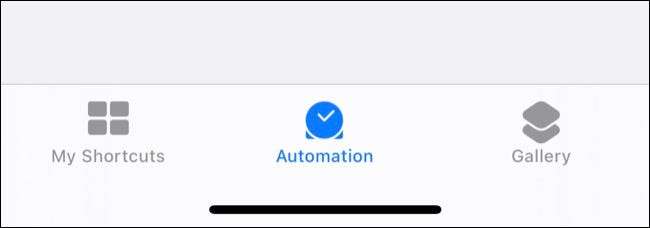
Tryk på "Opret personlig automatisering".
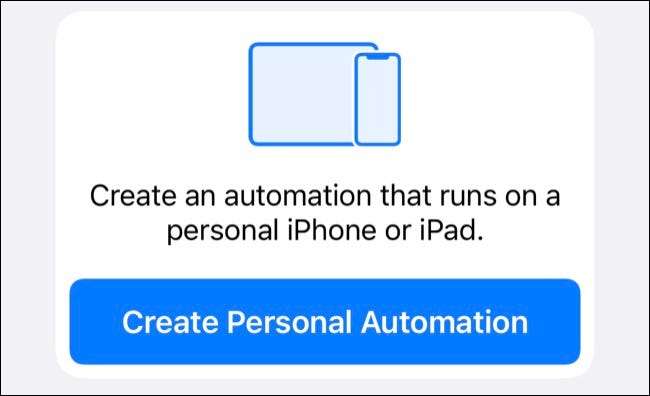
Rul ned, indtil du ser "NFC" triggeren og tryk på den.
Bemærk: Hvis du ikke kan se "NFC" som en mulighed i den nye automatiseringsliste, er den ikke tilgængelig på din iPhone. Du skal bruge en nyere iPhone til at gøre dette.
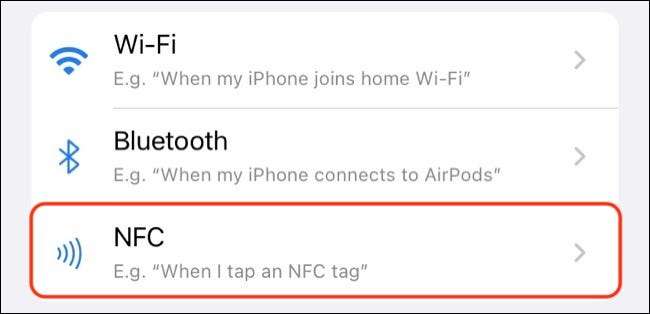
Tryk på "Scan", og scan derefter AirtoG (eller ethvert NFC-tag, du ønsker at bruge), og giv det et navn. Du kan nu bruge knappen "Tilføj handling" for at tilføje eventuelle handlinger, du vil have udført, når du scanner dit AirTag med din iPhone eller Apple Watch.
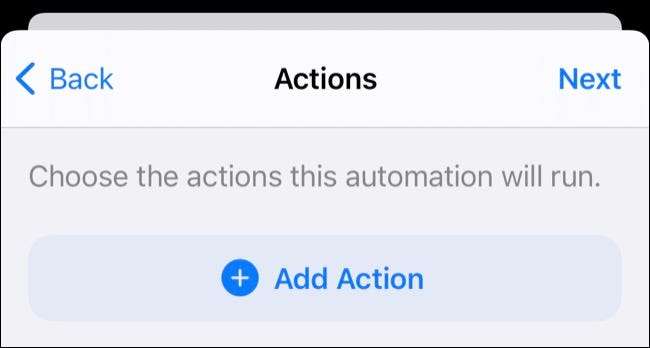
Hit "Next" efterfulgt af "Done" for at færdiggøre din automatisering.
Gør mere med genveje
Genvejs-appen kan hjælpe dig med at automatisere hele dit liv ved hjælp af et stort udvalg af input og udløsere. Du kan oprette komplekse hjemmeautomatiseringer med homekit-enheder eller bruge geofencing til at udløse handlinger, når du kommer inden for rækkevidde af dit hjem eller arbejdsplads.
Lær mere om Oprettelse af dine egne genveje eller downloader genveje, som andre mennesker har lavet .
RELATEREDE: 8 COOL AIRTAG NFC Genvej Ideer til iPhone og Apple Watch







